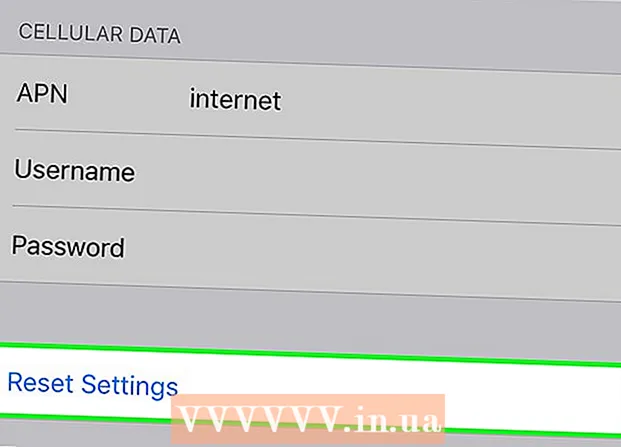مؤلف:
Clyde Lopez
تاريخ الخلق:
20 تموز 2021
تاريخ التحديث:
1 تموز 2024

المحتوى
ستوضح لك هذه المقالة كيفية إغلاق حسابك على Spotify بشكل دائم. نظرًا لأنه لا يمكن حذف الحساب في تطبيق Spotify للجوال ، فسيتعين عليك القيام بذلك على جهاز الكمبيوتر الخاص بك. إذا كان لديك اشتراك مميز ، فيرجى إلغاؤه أولاً وبعد ذلك فقط أغلق حسابك.
خطوات
جزء 1 من 2: إلغاء اشتراك بريميوم
 1 انتقل إلى موقع Spotify على الويب. أدخل https://www.spotify.com/ في شريط العنوان في متصفحك. إذا قمت بتسجيل الدخول تلقائيًا ، فسيتم نقلك إلى لوحة التحكم المخصصة الخاصة بك.
1 انتقل إلى موقع Spotify على الويب. أدخل https://www.spotify.com/ في شريط العنوان في متصفحك. إذا قمت بتسجيل الدخول تلقائيًا ، فسيتم نقلك إلى لوحة التحكم المخصصة الخاصة بك. - تابع إلى الخطوة التالية إذا لم يكن لديك اشتراك مميز.
- إذا كان متصفحك لا يتذكر بيانات الاعتماد الخاصة بك ، فانقر فوق "تسجيل الدخول" في الزاوية اليمنى العليا من الصفحة ، وأدخل عنوان بريدك الإلكتروني وكلمة المرور لحسابك ، وانقر فوق "تسجيل الدخول".
- لا يمكن إلغاء الاشتراكات المميزة على Spotify على الهاتف المحمول.
 2 صحافة حساب تعريفي (الملف الشخصي) أعلى يمين الصفحة. بعد ذلك ، ستظهر قائمة منسدلة على الشاشة.
2 صحافة حساب تعريفي (الملف الشخصي) أعلى يمين الصفحة. بعد ذلك ، ستظهر قائمة منسدلة على الشاشة.  3 صحافة الحساب (الحساب) في القائمة المنسدلة. سيؤدي هذا إلى فتح صفحة حساب Spotify الخاصة بك.
3 صحافة الحساب (الحساب) في القائمة المنسدلة. سيؤدي هذا إلى فتح صفحة حساب Spotify الخاصة بك.  4 انقر فوق الزر الأسود إدارة الخطة (إدارة الاشتراك) تحت عنوان Spotify Premium على الجانب الأيمن من الصفحة.
4 انقر فوق الزر الأسود إدارة الخطة (إدارة الاشتراك) تحت عنوان Spotify Premium على الجانب الأيمن من الصفحة.- إذا لم يكن هذا الخيار متاحًا ، فانقر فوق علامة التبويب "الحساب" في الجزء العلوي الأيسر من النافذة للتأكد من أنك في الصفحة الصحيحة.
 5 انقر فوق الزر الأخضر التغيير أو الإلغاء (تغيير أو إلغاء).
5 انقر فوق الزر الأخضر التغيير أو الإلغاء (تغيير أو إلغاء). 6 انقر فوق الزر الرمادي إلغاء الإصدار المميز تحت عنوان "تغيير الخطط" على الجانب الأيمن من الصفحة.
6 انقر فوق الزر الرمادي إلغاء الإصدار المميز تحت عنوان "تغيير الخطط" على الجانب الأيمن من الصفحة. 7 صحافة نعم ، إلغاء (نعم ، إلغاء) لإلغاء اشتراكك المميز. بعد ذلك ، يمكنك المتابعة بأمان لإغلاق حسابك.
7 صحافة نعم ، إلغاء (نعم ، إلغاء) لإلغاء اشتراكك المميز. بعد ذلك ، يمكنك المتابعة بأمان لإغلاق حسابك.
جزء 2 من 2: حذف حساب Spotify
 1 انتقل إلى صفحة دعم عملاء Spotify. أدخل https://support.spotify.com/contact-spotify-support/ في شريط العنوان في متصفحك. إذا قمت بتسجيل الدخول إلى حسابك تلقائيًا ، فسيتم نقلك إلى صفحة الاتصال.
1 انتقل إلى صفحة دعم عملاء Spotify. أدخل https://support.spotify.com/contact-spotify-support/ في شريط العنوان في متصفحك. إذا قمت بتسجيل الدخول إلى حسابك تلقائيًا ، فسيتم نقلك إلى صفحة الاتصال. - إذا لم يكن كذلك ، أدخل عنوان بريدك الإلكتروني (أو اسم المستخدم) وكلمة المرور ، ثم انقر فوق تسجيل الدخول.
 2 صحافة الحساب (الحساب). يقع هذا الخيار تحت العنوان "الرجاء تحديد فئة" في الجزء العلوي من الصفحة.
2 صحافة الحساب (الحساب). يقع هذا الخيار تحت العنوان "الرجاء تحديد فئة" في الجزء العلوي من الصفحة.  3 صحافة أرغب في إغلاق حساب Spotify الخاص بي نهائيًا (أريد إغلاق حسابي بشكل دائم) في منتصف الصفحة.
3 صحافة أرغب في إغلاق حساب Spotify الخاص بي نهائيًا (أريد إغلاق حسابي بشكل دائم) في منتصف الصفحة. 4 انقر فوق الزر الأسود حساب مغلق (إغلاق الحساب) أسفل يسار الصفحة.
4 انقر فوق الزر الأسود حساب مغلق (إغلاق الحساب) أسفل يسار الصفحة. 5 انقر على الزر الأزرقحساب مغلق في أسفل يمين الصفحة.
5 انقر على الزر الأزرقحساب مغلق في أسفل يمين الصفحة. 6 تحقق من حسابك. ألق نظرة على اسم الحساب على الصفحة للتأكد من أنه الحساب الذي تريد حذفه.
6 تحقق من حسابك. ألق نظرة على اسم الحساب على الصفحة للتأكد من أنه الحساب الذي تريد حذفه.  7 قم بالتمرير لأسفل وانقر فوق استمر (متابعة) أسفل يمين الصفحة.
7 قم بالتمرير لأسفل وانقر فوق استمر (متابعة) أسفل يمين الصفحة. 8 حدد المربع بجوار "أتفهم ، وما زلت أرغب في إغلاق حسابي" في أسفل الصفحة. قد تضطر إلى التمرير لأسفل لرؤيتها.
8 حدد المربع بجوار "أتفهم ، وما زلت أرغب في إغلاق حسابي" في أسفل الصفحة. قد تضطر إلى التمرير لأسفل لرؤيتها.  9 صحافة استمر في الركن الأيمن السفلي من الصفحة لتأكيد قرارك. سيرسل لك Spotify رسالة بريد إلكتروني بعد ذلك.
9 صحافة استمر في الركن الأيمن السفلي من الصفحة لتأكيد قرارك. سيرسل لك Spotify رسالة بريد إلكتروني بعد ذلك.  10 افتح بريدًا إلكترونيًا من Spotify. قم بتسجيل الدخول إلى حساب البريد الإلكتروني الذي قمت بتسجيل الدخول إليه باستخدام Spotify ، ثم انقر فوق البريد الإلكتروني الخاص بـ Spotify "الرجاء تأكيد رغبتك في إغلاق حساب Spotify الخاص بك".
10 افتح بريدًا إلكترونيًا من Spotify. قم بتسجيل الدخول إلى حساب البريد الإلكتروني الذي قمت بتسجيل الدخول إليه باستخدام Spotify ، ثم انقر فوق البريد الإلكتروني الخاص بـ Spotify "الرجاء تأكيد رغبتك في إغلاق حساب Spotify الخاص بك". - إذا قمت بالتسجيل في Spotify من خلال Facebook ، فافتح البريد الذي سجلت به حسابك على Facebook.
 11 انقر فوق الزر الأخضر أغلق حسابي (حذف الحساب) في الرسالة. هذا هو الجزء الأخير من عملية إلغاء التثبيت. وبالتالي ، فإنك تؤكد حذف حساب Spotify الخاص بك.
11 انقر فوق الزر الأخضر أغلق حسابي (حذف الحساب) في الرسالة. هذا هو الجزء الأخير من عملية إلغاء التثبيت. وبالتالي ، فإنك تؤكد حذف حساب Spotify الخاص بك.
نصائح
- يمكنك استعادة حساب Spotify الخاص بك في غضون 7 أيام من الإغلاق. للقيام بذلك ، افتح "هذه آخر رسالة بريد إلكتروني توديعنا" من Spotify وانقر على رابط "إعادة تنشيط حسابي".
- تأكد من إلغاء تثبيت تطبيق Spotify من هاتفك و / أو جهازك اللوحي و / أو جهاز الكمبيوتر بعد ذلك.
تحذيرات
- بعد مرور سبعة أيام على إغلاق الحساب ، والتي يمكن خلالها استعادته ، لن يكون من الممكن إعادة بيانات الحساب أو قوائم التشغيل أو المشتركين أو اسم المستخدم (إذا كنت تريد التسجيل مرة أخرى).